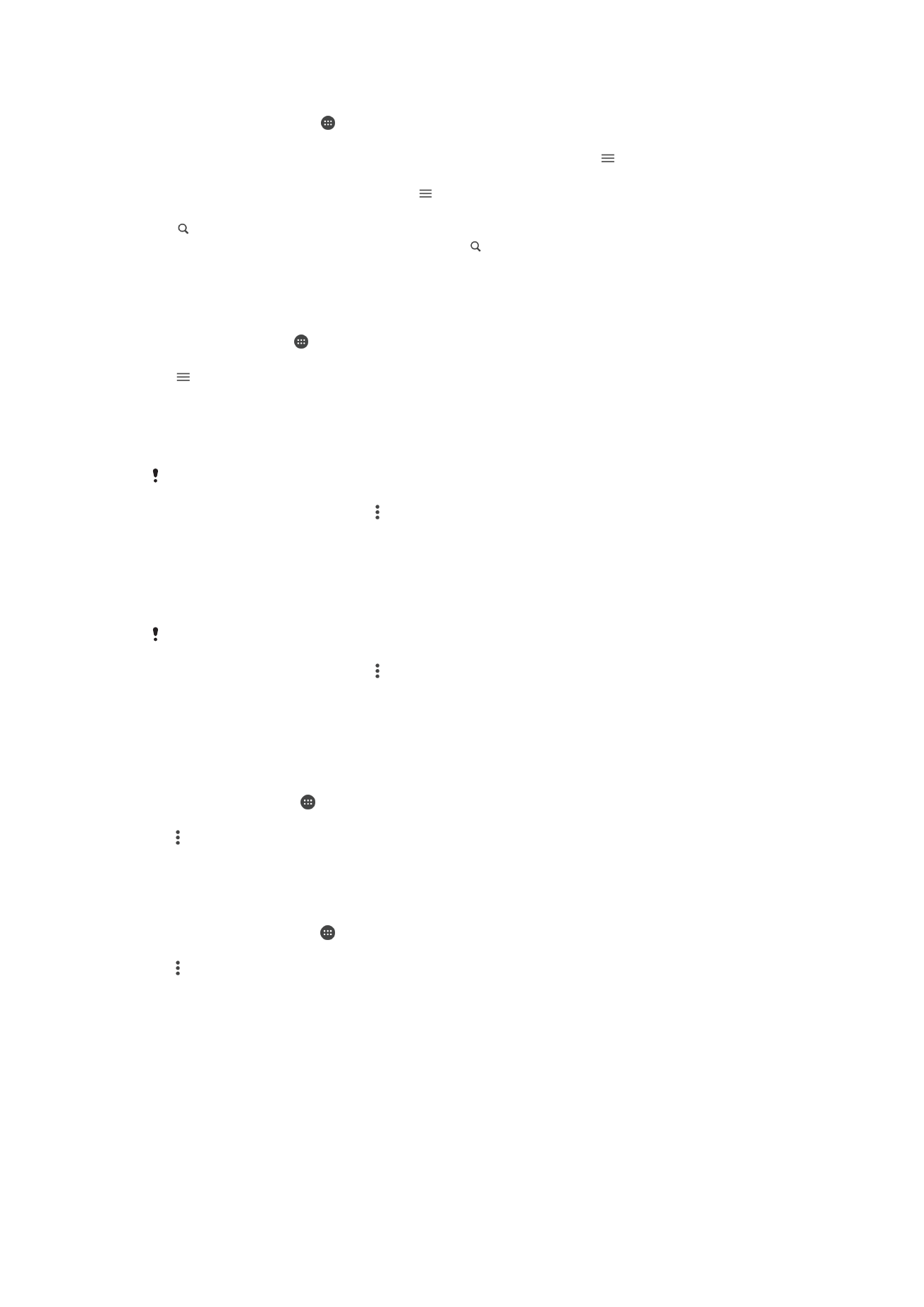
Электрондық пошта жазбасының параметрлері
Құрылғыдан электрондық пошта есептік жазбасын жою
1
Негізгі экран бетінен белгішесін т
үртіңіз.
2
Электрондық пошта опциясын тауып т
үртіңіз.
3
пернесін басып, Параметрлер опциясын т
үртіңіз.
4
Алып таста
ғыңыз келген есептік жазбаны таңдаңыз.
5
Есептік жазбаны жою > OK белгішесін т
үртіңіз.
Кіріс жәшігін тексеру жиілігін өзгерту
1
Негізгі экран экранынан белгішесін т
үртіңіз.
2
Электрондық пошта опциясын тауып т
үртіңіз.
3
т
үймесін, одан кейін Параметрлер түймесін түртіңіз.
4
Кіріс ж
әшігін тексеру жиілігі өзгертілетін есептік жазбаны таңдаңыз.
5
Жиілікті тексеру > Тексеру жиілігі тарма
ғын түртіп, бір опцияны таңдаңыз.
88
Б
ұл – жарияланымның Интернеттегі нұсқасы. © Тек жеке мақсатта пайдалану үшін басып шығарыңыз.
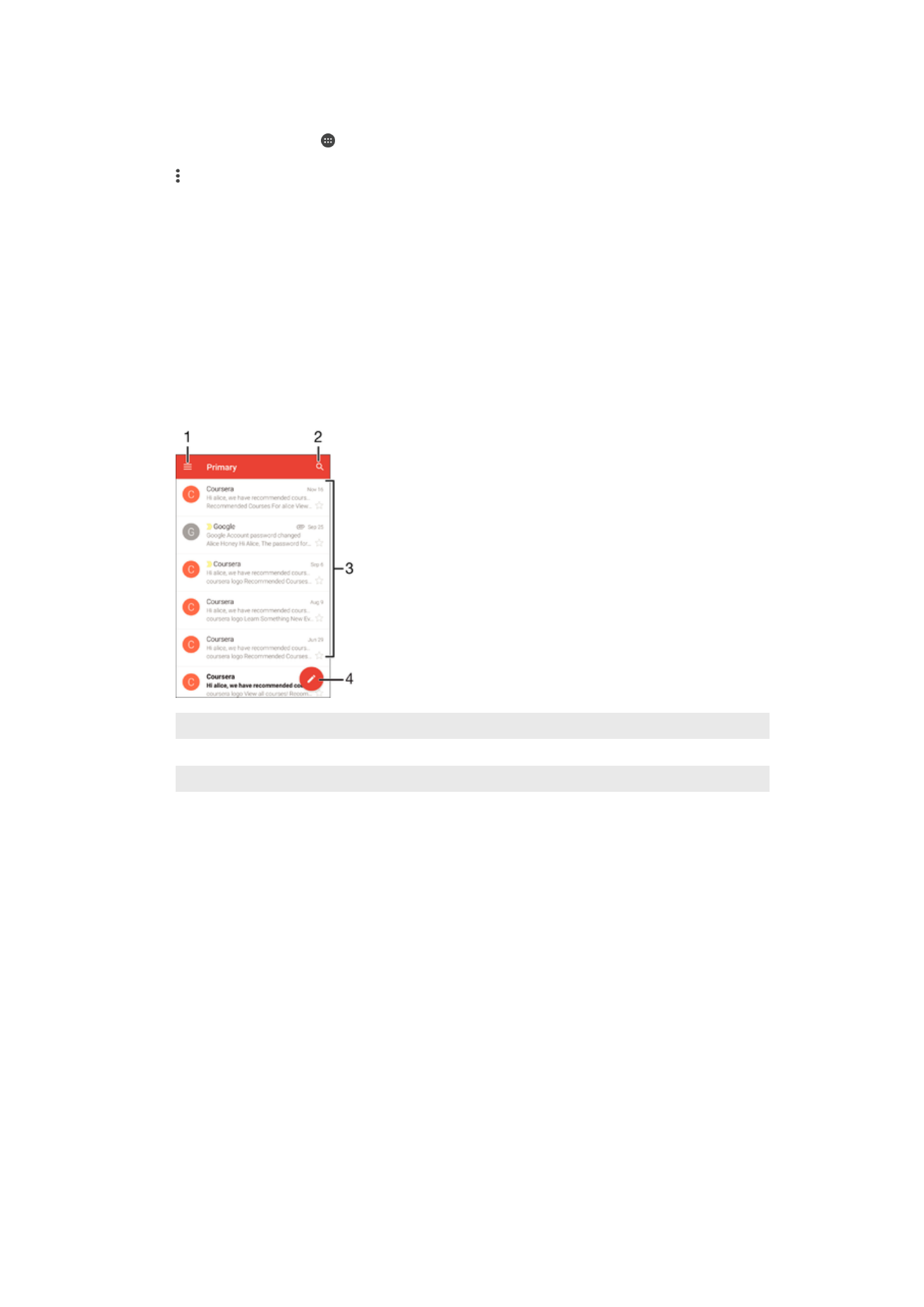
Exchange ActiveSync есептік жазбасында «Кеңседе емес» автожауабын орнату
үшін
1
Негізгі экран экранында белгішесін т
үртіңіз, содан кейін Электрондық пошта
қолданбасын тауып, түртіңіз.
2
белгішесін басы
ңыз, содан кейін Параметрлер тармағын түртіңіз.
3
«Ке
ңседе емес» автожауабын орнатқыңыз келетін EAS (Exchange Active Sync) есептік
жазбасын та
ңдаңыз.
4
Кеңседе жоқ параметрін т
үртіңіз.
5
Функцияны
қосу үшін Кеңседе жоқ жанындағы жүгірткіні оңға сүйреңіз.
6
Қажет болса, Уақыт аралығын орнату құсбелгісін қойыңыз және автожауап үшін
уа
қыт ауқымын орнатыңыз.
7
Негізгі м
әтін өрісінде «Кеңседе емес» хабарын енгізіңіз.
8
Растау
үшін OK пәрменін түртіңіз.